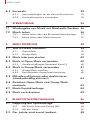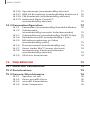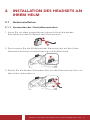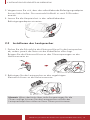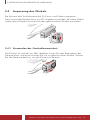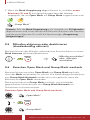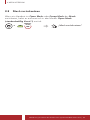GERMAN
BENUTZERHANDBUCH
Version 1.4.0

INHALT
1. ÜBER DAS 50C 8
1.1 Produktfunktionen 8
1.2 Produktdetails 9
1.3 Lieferumfang 10
2. INSTALLATION DES HEADSETS AN IHREM HELM 11
2.1 Helminstallation 11
2.1.1 Verwenden der Geräteklemmeinheit 11
2.1.2 Verwenden der Klemmeinheit 12
2.1.3 Verwenden des selbstklebenden
Befestigungsadapters 13
2.2 Installieren der Lautsprecher 14
2.3 Montage des Mikrofons 15
2.3.1 Kabelgebundenes Bügel-Mikrofon anbringen 15
2.3.2 Kabelgebundenes Mikrofon anbringen 16
2.4 Anpassung des Winkels 18
2.4.1 Verwenden der Geräteklemmeinheit 18
2.4.2 Verwenden der Klemmeinheit 19
3. ERSTE SCHRITTE 20
3.1 Herunterladbare Sena-Software 20
3.1.1 App Sena Motorcycles 20
3.1.2 App Sena Camera 20
3.1.3 Sena Device Manager 21
3.2 Laden 21
3.3 Legende 22
3.4 Ein- und Ausschalten 23
3.5 Lautstärkeregelung 23
3.6 Überprüfung des Akkuladezustands 23
3.7 Warnhinweis bei fast leerem Akku 23

INHALT (FORTS.)
4. KAMERABEDIENUNG 24
4.1 Ein- und Ausschalten der Kamera 24
4.2 Kamera-Modus 24
4.3 Aufnehmen von Videos 25
4.4 Videomodus
(standardmäßig normaler Aufnahmemodus) 26
4.4.1 Zeitraffer-Video-Modus 26
4.4.2 Loop-Aufnahmemodus 26
4.5 Fotos aufnehmen
(standardmäßig normaler Aufnahmemodus) 26
4.5.1 Einzelbild-Modus 26
4.5.2 Serienbild-Modus 26
4.6 Video-Markierung 27
4.7 Formatierung der SD-Karte 27
4.8 Wi-Fi-Kanal ändern (Standard: 5GHz) 28
5. KOPPELN DES HEADSETS MIT ANDEREN
BLUETOOTH-GERÄTEN 29
5.1 Handy koppeln 29
5.1.1 Erste Kopplung des 50C 29
5.1.2 Kopplung, wenn das 50C ausgeschaltet ist 30
5.1.3 Kopplung, wenn das 50C eingeschaltet ist 30
5.2 Kopplung des zweiten Mobiltelefons 31
5.3 Kopplung des GPS 31
5.4 Erweiterte selektive Kopplung: Kopplung
unter Verwendung eines bestimmten Profils
(HFP oder A2DPStereo) 32
5.4.1 Handy-Kopplung: Freisprechprofil 32
5.4.2 Medien-Kopplung: A2DP-Profil 32
6. VERWENDEN EINES MOBILTELEFONS 34
6.1 Tätigen und Annehmen von Anrufen 34
6.2 Siri und Google Assistant 34

INHALT (FORTS.)
6.3 Kurzwahl 35
6.3.1 Voreinstellungen für die Kurzwahl zuweisen 35
6.3.2 Kurzwahlnummern verwenden 35
7. STEREO-MUSIK 36
7.1 Wiedergabe von Musik mit Bluetooth-Geräten 36
7.2 Musik teilen 36
7.2.1 Musik teilen über die Bluetooth-Sprechanlage 37
7.2.2 Musik teilen über Mesh Intercom 37
8. MESH INTERCOM 38
8.1 Was ist Mesh Intercom? 38
8.1.1 Open Mesh 39
8.1.2 Group Mesh 39
8.2 Mesh Intercom starten 40
8.3 Mesh in Open Mesh verwenden 40
8.3.1 Kanaleinstellungen (Standard: Kanal1) 40
8.4 Mesh in Group Mesh verwenden 41
8.4.1 Group Mesh erstellen 41
8.4.2 Bestehendem Group Mesh beitreten 42
8.5 Mikrofon aktivieren oder deaktivieren
(standardmäßig aktiviert) 43
8.6 Zwischen Open Mesh und Group Mesh
wechseln 43
8.7 Mesh-Kontaktanfrage 44
8.8 Mesh zurücksetzen 45
9. BLUETOOTH-SPRECHANLAGE 46
9.1 Kopplung der Sprechanlage 46
9.1.1 Mit Smart Intercom Pairing (SIP) 46
9.1.2 Mit der Taste 47
9.2 Der Letzte wird zuerst bedient 48

INHALT (FORTS.)
9.3 Zwei-Wege-Sprechanlage 49
9.4 Mehrweg-Sprechanlage 50
9.4.1 Gespräch über die Drei-Wege-
Konferenzsprechanlage beginnen 50
9.4.2 Gespräch über die Vier-Wege-
Konferenzsprechanlage beginnen 51
9.4.3 Mehrwege-Gespräch über die Sprechanlage
beenden 51
9.5 Drei-Wege-Telefonkonferenz über die
Sprechanlage 52
9.6 Group Intercom 53
9.7 Mesh Intercom-Konferenz mit Bluetooth-
Intercom-Teilnehmern 53
10. UNIVERSAL INTERCOM 55
10.1 Universal-Gegensprechkopplung 55
10.2 Zwei-Wege-Kommunikation über Universal
Intercom 55
10.3 Mehrwege-Kommunikation über Universal
Intercom 56
10.3.1 Drei-Wege-Kommunikation über Universal
Intercom 56
10.3.2 Vier-Wege-Kommunikation über Universal
Intercom 57
10.4 Mesh Intercom-Konferenz mit Teilnehmer einer
Zwei-Wege-Kommunikation über Universal
Intercom 58
11. VERWENDEN DES FM-RADIOS 59
11.1 FM-Radio ein-/ausschalten 59
11.2 Durchführen des Sendersuchlaufs und
Speichern der Radiosender 59
11.3 Radiosender suchen und speichern 60

INHALT (FORTS.)
11.4 Vorläufige Sendervoreinstellung 61
11.5 Navigieren zwischen voreingestellten Sendern 61
12. SPRACHBEFEHL 62
13. FUNKTIONSPRIORITÄT UND
FIRMWARE-AKTUALISIERUNGEN 64
13.1 Funktionspriorität 64
13.2 Firmware-Aktualisierung 64
13.2.1 Mit dem WiFi Adapter 64
13.2.2 Mit dem Sena Device Manager 65
14. KONFIGURATION 66
14.1 Headset-Konfigurationsmenü 66
14.1.1 Alle Kopplungen löschen 66
14.1.2 Fernbedienung koppeln 66
14.2 Software-Konfiguration 67
14.2.1 Headset-Sprache 67
14.2.2 Mesh-Kontakt (standardmäßig deaktiviert) 67
14.2.3 Audio-Equalizer (Standard: Musikbalance) 67
14.2.4 Audio-Boost (standardmäßig aktiviert) 68
14.2.5 VOX-Telefon (standardmäßig aktiviert) 68
14.2.6 VOX-Sprechanlage (standardmäßig deaktiviert) 68
14.2.7 VOX-Empfindlichkeit (standardmäßig: 3) 69
14.2.8 HD-Sprechanlage (standardmäßig aktiviert) 69
14.2.9 HD Voice (standardmäßig aktiviert) 69
14.2.10 Bluetooth-Sprechanlage Audio Multitasking
(standardmäßig deaktiviert) 70
14.2.11 Empfindlichkeit der Sprechanlagenüberlagerung
(standardmäßig: 3) 70
14.2.12 Lautstärkenverwaltung der Audioüberlagerung
(standardmäßig deaktiviert) 71
14.2.13 Intelligente Lautstärkenkontrolle
(standardmäßig deaktiviert) 71
14.2.14 Eigenecho (standardmäßig deaktiviert) 71
14.2.15 Sprachassistent (standardmäßig aktiviert) 71

INHALT (FORTS.)
14.2.16 Sprachansage (standardmäßig aktiviert) 71
14.2.17 RDS AF-Einstellung (standardmäßig deaktiviert) 72
14.2.18 FM-Senderinfo (standardmäßig aktiviert) 72
14.2.19 Advanced Noise Control™
(standardmäßig aktiviert) 72
14.3 Kamerakonfiguration 72
14.3.1 Fotomodus (standardmäßig Einzelbild-Modus) 72
14.3.2 Videomodus
(standardmäßig normaler Aufnahmemodus) 73
14.3.3 Videoauflösung (standardmäßig 2160P/30fps) 73
14.3.4 Zeitrafferintervall (standardmäßig 1Sek.) 73
14.3.5 Mikrofonverstärkung im Video
(standardmäßig mittel) 73
14.3.6 Datumsstempel (standardmäßig aus) 73
14.3.7 Smart Audio Mix™ (immer aktiviert) 74
14.3.8 Automatischer Kameraschlafmodus
(standardmäßig aktiviert) 74
14.3.9 SD-Karte formatieren 74
15. FEHLERSUCHE 75
15.1 Reset bei Fehlfunktion 75
15.2 Zurücksetzen 75
15.3 Kamera-Warnhinweise 76
15.3.1 Speicher ist voll 76
15.3.2 Keine microSD-Karte 76
15.3.3 microSD-Kartenfehler 76
15.3.4 Hohe Temperatur 76

50C Motorcycle Camera & Communication System with Mesh Intercom™
| 8
1. ÜBER DAS 50C
1.1 Produktfunktionen
Bluetooth® 5.0
UHD-Kamera integriert
Mesh Intercom bis zu 2km*
Sprechanlage mit einer Reichweite von bis zu 1,6km*
Vier-Wege-Sprechanlage
Smart Audio Mix™
Wi-Fi-fähig
Audio Multitasking™
* in freiem Gelände
KAPITEL

50C Motorcycle Camera & Communication System with Mesh Intercom™
| 9
1 ÜBER DAS 50C
1.2 Produktdetails
M
Objektiv
Sichtfeld: 120Grad
Blende: F/2,4
Drehknopf
Mesh-Antenne
Mesh Intercom-Taste
Status-LED
Lautsprecher- und Mikrofonanschlus
Anschluss für Gleichstrom-Ladegerät und zur
Firmware-Aktualisierung
Steckplatz für microSD-Karte
Telefontaste
Kamerataste
P
C

50C Motorcycle Camera & Communication System with Mesh Intercom™
| 10
1 ÜBER DAS 50C
1.3 Lieferumfang
Headset-Haupteinheit Geräteklemmeinheit Klemmeinheit
Selbstklebender
Befestigungsadapter Lautsprecher Lautsprecherpolster (2)
Klettverschlüsse
zur Befestigung der
Lautsprecher (2)
Kabelgebundenes
Bügel-Mikrofon
Mikrofon-
aufsätze (2)
Klettverschluss für
Befestigung des
Bügel-Mikrofons
Bügel-Mikrofon-
Halterung
Klettverschlüsse zur
Befestigung der
Halterung
Kabelgebundenes
Mikrofon
Klettverschluss zur
Befestigung des
kabelgebundenen
Mikrofons
WiFi Adapter
Inbusschlüssel

50C Motorcycle Camera & Communication System with Mesh Intercom™
| 11
2. INSTALLATION DES HEADSETS AN
IHREM HELM
2.1 Helminstallation
2.1.1 Verwenden der Geräteklemmeinheit
1. Lösen Sie mit dem mitgelieferten Inbusschlüssel die beiden
Schrauben auf der Rückplatte der Klemmeinheit.
1
2
2. Positionieren Sie die Rückplatte der Klemmeinheit auf der linken
Helmseite zwischen Innenpolsterung und Außenschale.
3. Ziehen Sie die beiden Schrauben fest, bis die Klemmeinheit fest mit
dem Helm verbunden ist.
1
2
KAPITEL

50C Motorcycle Camera & Communication System with Mesh Intercom™
| 12
2 INSTALLATION DES HEADSETS AN IHREM HELM
4. Setzen Sie für die Verwendung der Kamera eine microSD-Karte in den
Kartensteckplatz ein.
5. Lassen Sie die Haupteinheit in die Klemmeinheit einrasten.
2.1.2 Verwenden der Klemmeinheit
1. Lösen Sie mit dem mitgelieferten Inbusschlüssel die beiden
Schrauben auf der Rückplatte der Klemmeinheit.
1
2
2. Positionieren Sie die Rückplatte der Klemmeinheit auf der linken
Helmseite zwischen Innenpolsterung und Außenschale.

50C Motorcycle Camera & Communication System with Mesh Intercom™
| 13
2 INSTALLATION DES HEADSETS AN IHREM HELM
3. Ziehen Sie die beiden Schrauben fest, bis die Klemmeinheit fest mit
dem Helm verbunden ist.
1
2
4. Setzen Sie für die Verwendung der Kamera eine microSD-Karte in den
Kartensteckplatz ein.
5. Lassen Sie die Haupteinheit in die Klemmeinheit einrasten.
2.1.3 Verwenden des selbstklebenden Befestigungsadapters
Falls sich die Klemmeinheit nicht am Helm montieren lässt, können
Sie sie mithilfe des selbstklebenden Befestigungsadapters an der
Außenseite des Helms befestigen.
1. Reinigen Sie den Bereich auf der linken Helmseite, in dem Sie den
selbstklebenden Befestigungsadapter anbringen möchten, mit einem
feuchten Tuch und trocknen Sie gründlich nach.
2. Ziehen Sie die Schutzfolie des selbstklebenden Befestigungsadapters
ab und bringen Sie ihn am Helm an.

50C Motorcycle Camera & Communication System with Mesh Intercom™
| 14
2 INSTALLATION DES HEADSETS AN IHREM HELM
3. Vergewissern Sie sich, dass der selbstklebende Befestigungsadapter
fest am Helm haftet. Die maximale Haftkraft ist nach 24Stunden
erreicht.
4. Lassen Sie die Haupteinheit in den selbstklebenden
Befestigungsadapter einrasten.
2.2 Installieren der Lautsprecher
1. Ziehen Sie die Schutzfolie der Klettverschlüsse für die Lautsprecher
ab, sodass jeweils die Seite mit der Klebefläche offen liegt.
Bringen Sie die Klettverschlüsse an den Ohraussparungen an der
Helminnenseite an.
2. Befestigen Sie die Lautsprecher an den zugehörigen
Klettverschlüssen an der Helminnenseite.
Hinweis: Wenn der Helm über tiefe Aussparungen für die
Ohren verfügt, können Sie die Lautsprecher mithilfe der
Lautsprecherpolster näher an Ihren Ohren positionieren.

50C Motorcycle Camera & Communication System with Mesh Intercom™
| 15
2 INSTALLATION DES HEADSETS AN IHREM HELM
2.3 Montage des Mikrofons
2.3.1 Kabelgebundenes Bügel-Mikrofon anbringen
1. Ziehen Sie die Schutzfolie von der Klebefläche des Klettverschlusses
zur Befestigung des kabelgebundenen Bügel-Mikrofons ab. Bringen
Sie den Klettverschluss links an der Innenseite der Helmschale an.
2. Bringen Sie den Befestigungsadapter des kabelgebundenen Bügel-
Mikrofons am Klettverschluss an.
Hinweis: Nachdem Sie den Klettverschluss für die Befestigung
der Bügel-Mikrofon-Halterung angebracht haben, können Sie das
Mikrofon mithilfe dieser Halterung sicher montieren.
3. Positionieren Sie das Mikrofon nahe an Ihren Mund.

50C Motorcycle Camera & Communication System with Mesh Intercom™
| 16
2 INSTALLATION DES HEADSETS AN IHREM HELM
4. Verbinden Sie das Mikrofonkabel unter Beachtung der Pfeile mit dem
Mikrofonanschluss.
5. Stecken Sie das Lautsprecherkabel in den Lautsprecher- und
Mikrofonanschluss, um die Verbindung mit der Haupteinheit
herzustellen.
6. Schließen Sie die Abdeckung des Lautsprecherkabels, um das Kabel
im Anschluss zu fixieren.
2.3.2 Kabelgebundenes Mikrofon anbringen
Bei einem Integralhelm kann das kabelgebundene Mikrofon verwendet
werden.
1. Ziehen Sie die Schutzfolie von der Klebefläche des Klettverschlusses
für die Befestigung des kabelgebundenen Mikrofons ab. Bringen Sie
den Klettverschluss an der Innenseite des Kinnschutzes des Helms an.

50C Motorcycle Camera & Communication System with Mesh Intercom™
| 17
2 INSTALLATION DES HEADSETS AN IHREM HELM
2. Bringen Sie das kabelgebundene Mikrofon am dafür vorgesehenen
Klettverschluss an.
3. Verbinden Sie das Mikrofonkabel unter Beachtung der Pfeile mit dem
Mikrofonanschluss.
4. Stecken Sie das Lautsprecherkabel in den Lautsprecher- und
Mikrofonanschluss, um die Verbindung mit der Haupteinheit
herzustellen.
5. Schließen Sie die Abdeckung des Lautsprecherkabels, um das Kabel
im Anschluss zu fixieren.

50C Motorcycle Camera & Communication System with Mesh Intercom™
| 18
2 INSTALLATION DES HEADSETS AN IHREM HELM
2.4 Anpassung des Winkels
Sie können den Aufnahmewinkel für Fotos und Videos anpassen.
Der horizontale Winkel kann um 30° angepasst werden. Mit dem Hebel
neben dem Objektiv können Sie den gewünschten Winkel einstellen.
30°
2.4.1 Verwenden der Geräteklemmeinheit
Die Einheit ist vertikal um 360° drehbar. Lösen Sie das Rad neben der
Haupteinheit und positionieren Sie sie im gewünschten Winkel. Ziehen
Sie das Rad wieder fest, um die Einheit zu fixieren.
360°

50C Motorcycle Camera & Communication System with Mesh Intercom™
| 19
2 INSTALLATION DES HEADSETS AN IHREM HELM
2.4.2 Verwenden der Klemmeinheit
Die Einheit ist vertikal um 20° (Standard), 8° oder 32° drehbar. Der
vertikale Winkel muss eingestellt werden, bevor Sie die Klemmplatte am
Helm anbringen.
• Lösen Sie mit dem mitgelieferten Inbusschlüssel die beiden
Schrauben auf der Rückplatte der Klemmeinheit.
1
2
• Nehmen Sie die Winkelplatte ab und klappen Sie sie nach oben und
unten, damit die Winkelanzeige „8°“ sichtbar wird. Der vertikale
Winkel wird auf 8° eingestellt.
• Nehmen Sie die Winkelplatte ab und drehen Sie sie nach hinten,
damit die Winkelanzeige „32°“ sichtbar wird. Der vertikale Winkel
wird auf 32° eingestellt.
32°
8°
20°
8°
20°

50C Motorcycle Camera & Communication System with Mesh Intercom™
| 20
3. ERSTE SCHRITTE
3.1 Herunterladbare Sena-Software
3.1.1 App Sena Motorcycles
Sie müssen einfach nur Ihr Telefon mit dem Headset koppeln, um die
App Sena Motorcycles zu verwenden und dann schneller und einfacher
auf die Einrichtung und die Verwaltung zuzugreifen.
Sena Motorcycles
• Laden Sie die App Sena Motorcycles im Google Play Store oder
App Store herunter.
3.1.2 App Sena Camera
Sie können eine Livevorschau der Kamera sehen, aufgenommene
Videos verwalten und die Videoeinstellungen über die integrierte Wi-Fi-
Funktion konfigurieren. Wenn das Kamerasystem mit der Sena Camera-
App verbunden ist, werden Datum und Uhrzeit des Kamerasystems mit
dem Smartphone synchronisiert.
Sena Camera
• Laden Sie die Sena Camera-App im Google
Play Store oder App Store herunter.
• Laden Sie die Sena Camera-App im Google Play Store oder App
Store herunter.
Im Headset integriertes Wi-Fi
• IEEE 802.11b/g/n/a
• Reichweite: 15m
KAPITEL
Seite wird geladen ...
Seite wird geladen ...
Seite wird geladen ...
Seite wird geladen ...
Seite wird geladen ...
Seite wird geladen ...
Seite wird geladen ...
Seite wird geladen ...
Seite wird geladen ...
Seite wird geladen ...
Seite wird geladen ...
Seite wird geladen ...
Seite wird geladen ...
Seite wird geladen ...
Seite wird geladen ...
Seite wird geladen ...
Seite wird geladen ...
Seite wird geladen ...
Seite wird geladen ...
Seite wird geladen ...
Seite wird geladen ...
Seite wird geladen ...
Seite wird geladen ...
Seite wird geladen ...
Seite wird geladen ...
Seite wird geladen ...
Seite wird geladen ...
Seite wird geladen ...
Seite wird geladen ...
Seite wird geladen ...
Seite wird geladen ...
Seite wird geladen ...
Seite wird geladen ...
Seite wird geladen ...
Seite wird geladen ...
Seite wird geladen ...
Seite wird geladen ...
Seite wird geladen ...
Seite wird geladen ...
Seite wird geladen ...
Seite wird geladen ...
Seite wird geladen ...
Seite wird geladen ...
Seite wird geladen ...
Seite wird geladen ...
Seite wird geladen ...
Seite wird geladen ...
Seite wird geladen ...
Seite wird geladen ...
Seite wird geladen ...
Seite wird geladen ...
Seite wird geladen ...
Seite wird geladen ...
Seite wird geladen ...
Seite wird geladen ...
Seite wird geladen ...
Seite wird geladen ...
-
 1
1
-
 2
2
-
 3
3
-
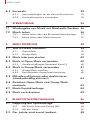 4
4
-
 5
5
-
 6
6
-
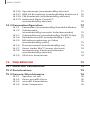 7
7
-
 8
8
-
 9
9
-
 10
10
-
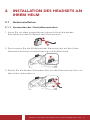 11
11
-
 12
12
-
 13
13
-
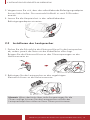 14
14
-
 15
15
-
 16
16
-
 17
17
-
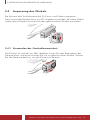 18
18
-
 19
19
-
 20
20
-
 21
21
-
 22
22
-
 23
23
-
 24
24
-
 25
25
-
 26
26
-
 27
27
-
 28
28
-
 29
29
-
 30
30
-
 31
31
-
 32
32
-
 33
33
-
 34
34
-
 35
35
-
 36
36
-
 37
37
-
 38
38
-
 39
39
-
 40
40
-
 41
41
-
 42
42
-
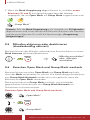 43
43
-
 44
44
-
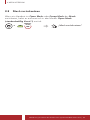 45
45
-
 46
46
-
 47
47
-
 48
48
-
 49
49
-
 50
50
-
 51
51
-
 52
52
-
 53
53
-
 54
54
-
 55
55
-
 56
56
-
 57
57
-
 58
58
-
 59
59
-
 60
60
-
 61
61
-
 62
62
-
 63
63
-
 64
64
-
 65
65
-
 66
66
-
 67
67
-
 68
68
-
 69
69
-
 70
70
-
 71
71
-
 72
72
-
 73
73
-
 74
74
-
 75
75
-
 76
76
-
 77
77